
ブログにはいろんなジャンルがありますが
近年、ダイエットやサプリなどの健康面のものが増えてきましたね。
どのジャンルのブログでもそうですが
サイドバーを使って便利な無料サービスをあると訪問者も楽しめたりします。
そこで健康面のジャンルに合う楽しいウィジェット
ランダムにフルーツのカロリーを表示する
プラグイン「WP Calories」の紹介です。
ランダム表示なので好きな果物が出ると楽しいですよ。
ここでは画像付きで設定、使い方を説明してるので参考にしてみてください。
WP Caloriesとは
WordPressで作成したブログのサイドバーに
ランダムでフルーツのカロリーを表示できるプラグインです。
各フルーツには画像が付いているので視覚的にも楽しめるようになっています。
また、設置はサイドバーにウィジェットを入れるのみで
プラグイン自体の設定はありません。
プラグイン「WP Calories」のインストール
それでは始めていきましょう。
WordPressにログインしたら
ダッシュボードから「プラグイン」→「新規追加」へとクリックします。
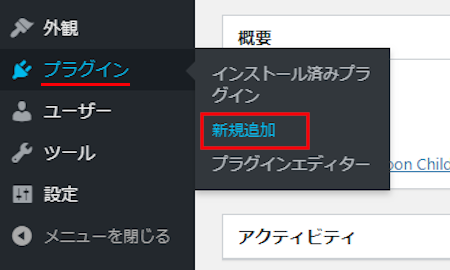
プラグインを追加のページが表示されたら
キーワード検索欄に「WP Calories」と入力しましょう。
検索結果は、自動で反映されます。
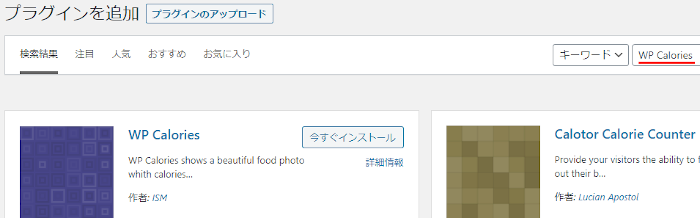
WP Caloriesを見付けたら
「今すぐインストール」をクリックします。
*下の方や右側、または違うページにある場合があります。
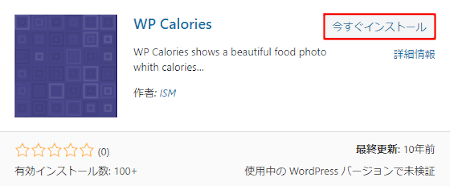
インストールが終わると「有効化」をクリックしましょう。
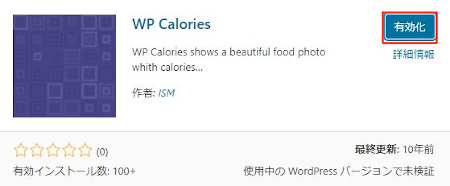
有効化すると自動でインストール済みプラグインのページに移動します。
もし、WordPressバージョンの違いで移動しない場合は
自分で「プラグイン」→「インストール済みプラグイン」に移動しましょう。
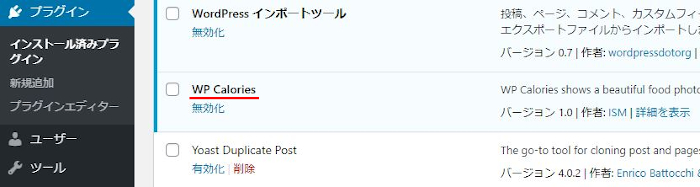
これでWP Caloriesのインストールは終わりです。
フルーツカロリーウィジェットの設置
このプラグインは設定が必要ないので
このままサイドバーに専用のウィジェットを設置していきます。
管理メニューから
「外観」→「ウィジェット」をクリックしましょう。
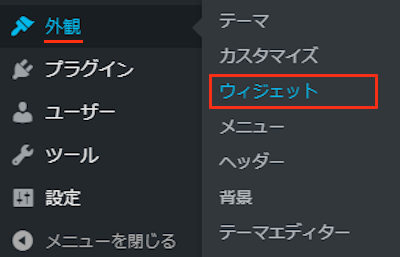
ウィジェットページが開いたら
「WP Calories」ブロックを探しましょう。
プラグインによっては下の方にある場合があります。
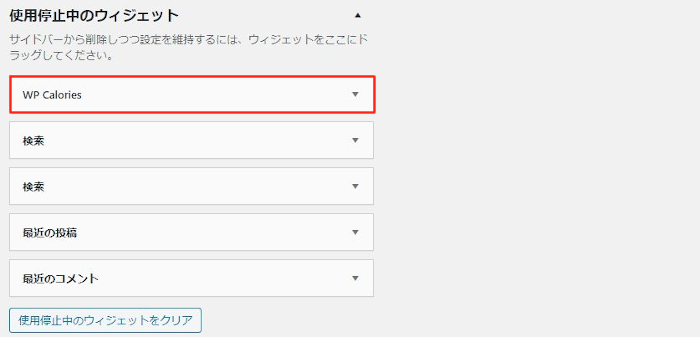
WP Caloriesを見付けたら
ドラック&ドロップでサイドバーへ移動させましょう。
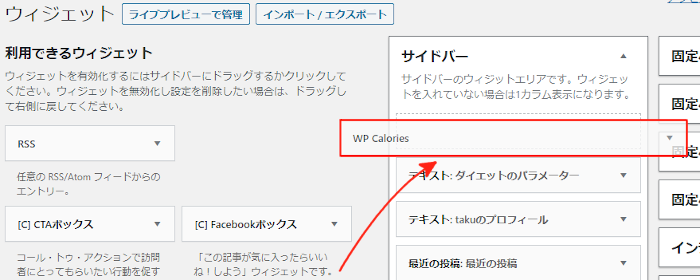
サイドバーへ移動させると
自動的に設定ウィンドウが開きますが
設定がないのでこのまま何もしなくてOKですよ。
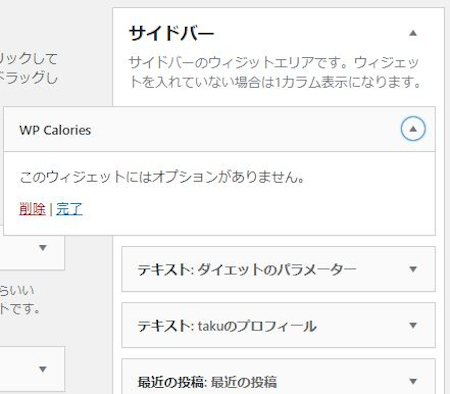
それではどのようにフルーツのカロリーが表示されるのか
「サイトを表示」から確認していきましょう。
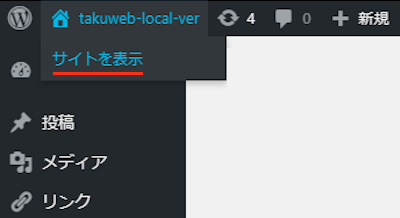
すると動画のようにランダムでページを読み込むたびに
フルーツが変わって表示されます。
これだと訪問者も楽しく覚えやすいですね。
これでWP Caloriesの紹介は終わりです。
楽しいウィジェットのプラグインは他にもいろいろありますよ。
サイドバーにBMIチェッカーを設置できるものや
月の満ち欠けを表示するもの
地震情報を設置できるものもあります。
また、ブログのQRコードを作成・設置するもの
ビルボードの音楽チャートや
MP3プレイヤーを設置できるものもありますよ。
興味のある方はここより参考にしてみてください。
まとめ
サイドバーにランダムでフルーツのカロリーを表示するプラグインでした。
こういった遊び心のあるウィジェットっていいですよね。
と言っても健康系のジャンルでは
ちゃんとためになるカロリー数値なので使ってみてはどうでしょうか。
意外と定期的な確認のためにリピーターになることもありますよ。
そこでこれをやらなきゃ損をするということで
ブログ維持のためにアフィリエイトを始めてみませんか。
大きく稼ぐには全力で挑む必要がありますが
ブログ維持費なら片手間でも大丈夫!
気になる方はここよりアフィリエイト会社(ASP)の紹介を見てみましょう。











